win732位硬盘安装教程
硬盘安装win7系统是最近非常流行的安装系统方式,只要你们学会了硬盘安装win7系统的方法,以后安装什么系统都是得心应手,那么下面小编整理了win732位硬盘安装教程,现分享给大家 。
①GHO后缀的安装属于覆盖式安装,因为比较省事,故很受新手的青睐。()
②下载一个硬盘安装器保存在非C盘(比如:D盘),图形界面非常直观。

win732位硬盘安装教程图1
①先找到GHO后缀的安装文件,一般保存在硬盘最后一个分区的根目录下面。
②无论是文件夹,或者保存路径都不能有中文字母出现,因安装软件会不认。
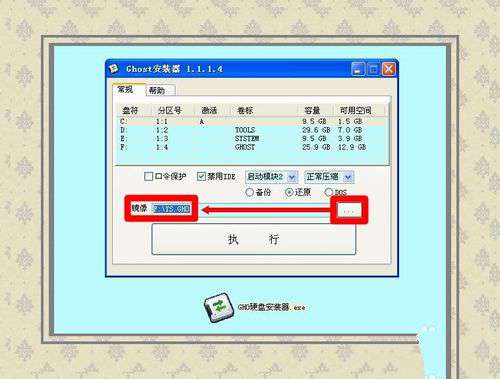
win732位硬盘安装教程图2
①找到安装文件,再点选击 还原,然后点选需要安装的系统盘(一般为C盘)。
②有的安装文件中有分四个区的GHO文件,千万别盲目点选,否则资料会丢失。
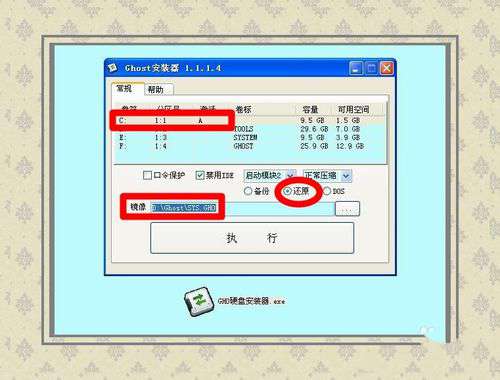
win732位硬盘安装教程图3
4①确认无误之后,点选执行按钮,安装软件会重新启动操作系统,进行自动安装。
②操作系统在重启电脑之时会保存用户设置,让其操作完成,尽量不要强行关机。
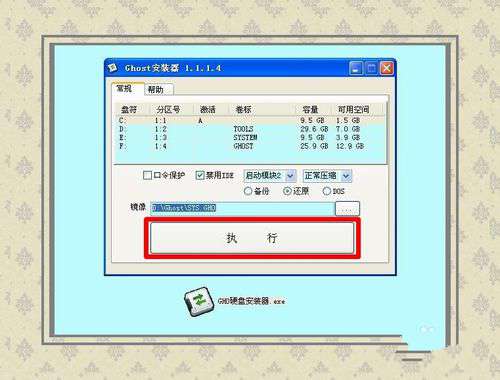
win732位硬盘安装教程图4
以上就是小编给你们介绍的win732位硬盘安装教程,大家是否都已经掌握了这个硬盘安装win7系统的方法呢?那么就赶紧操作起来吧,不要再因为犹豫而跟这么好的教程擦肩而过了,大家赶紧行动起来吧。
相关阅读
win7系统排行
热门教程